
Jums nav jābūt geekam, lai jebkuru attēlu pārvērstu zīmuļu zīmēšanā. Izmantojot bezmaksas rīku GIMP, jebkuru attēlu var viegli pārveidot par zīmuļu zīmēšanu. Lūk, kā.
Vispirms lejupielādējiet un instalējiet GIMP - jaudīgāko bezmaksas attēlu redaktoru uz šīs planētas.
Tagad vienkārši veiciet šīs vienkāršās darbības.
1. solis - Atveriet GIMP un pēc tam noklikšķiniet uz fails -> Atvērt lai importētu attēlu rīkā.
2. solis - Nospiediet CTRL + L, lai atvērtu slāņu logu labajā pusē.
Alternatīvi varat noklikšķināt uz Windows -> Dockable Dialogues -> Slāņi.
3. solis - Tagad izveidojiet vēl divus slāņu dublikātus, noklikšķinot uz ikonas, kā parādīts divas reizes.
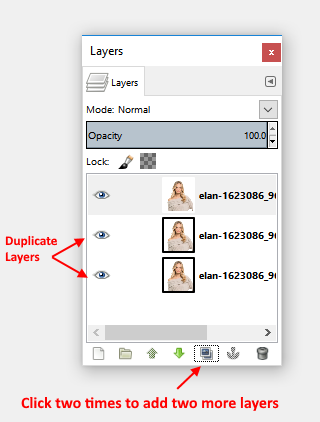
4. solis - Noklikšķiniet uz pirmā slāņa, lai to atlasītu, un pēc tam noklikšķiniet uz Krāsas -> nokrāsu piesātinājums.
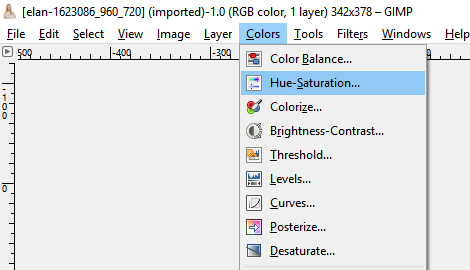
5. solis - Pēc tam velciet piesātinājuma slīdni uz -100 kā parādīts, un nospiediet OK.
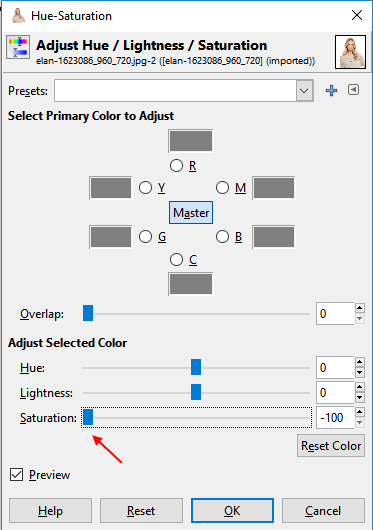
6. solis - Tad vēlreiz atlasiet pirmo slāni un mainiet režīmu no parastā uz piesātinājums no nolaižamās izvēlnes.
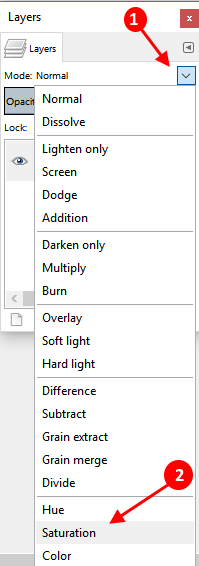
7. solis - Tagad noklikšķiniet un atlasiet otro slāni.

un pēc tam mainiet tā režīmu uz izvairīties.

8. solis - Tagad izvēlies Krāsas -> Apgriezt

9. solis - Tagad ej uz Filtri -> izplūšana -> Gausa izplūšana.
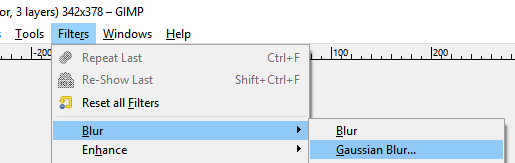
un izvēlieties rādiusu līdz vēlamajam līmenim.

Padoms. - Mana fotoattēla izšķirtspēja bija 327 * 230, un es izvēlos 10 kā aizmiglojuma rādiusu gan horizontālā, gan vertikālā laukā. Jūs varat izvēlēties vēlamo izplūšanas efektu atkarībā no izšķirtspējas.
Jūs varat izvēlēties dažādus aizmiglojuma rādiusus, piemēram, 10, 15, 20, 25, 30 un tā tālāk, un redzēt, kurš šajā solī rada labāko rezultātu. Lai atsauktu efektu, vienkārši nospiediet ctrl + z un pēc tam izvēlieties citu aizmiglojuma rādiusu, dodoties uz Filters -> Blur -> Gaussian Blur
10. solis - Tagad noklikšķiniet un atlasiet trešo attēlu un pēc tam dodieties uz krāsas -> līmeņi.
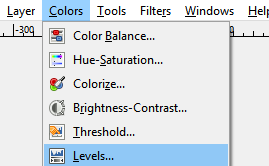
Tagad velciet vidējā un pēdējā trīsstūra formas slīdni dažādās pozīcijās un noskaidrojiet, kuri ir jūsu zīmuļa skices labākie rezultāti.

Kad esat apmierināts, nospiediet ok. Tagad eksportējiet iegūto failu, dodoties uz failu -> Eksportēt kā.
Voila! Tu esi pabeidzis. Jūs tikko izveidojāt sava attēla zīmējuma skices attēlu. Tātad, lūk, kā jūs viegli pārveidojāt attēlu par zīmuļa skices attēlu.

